Como modelar dimensões e factos numa Solution?
Este documento descreve os passos necessários para a modelação de factos e dimensões numa Solution. 1. Antes de criar o projeto, é necessário instalar um conjunto de extensões do Visual Studio necessários para a criação do mesmo. Relativamente à criação da solution deverá consultar o artigo Como criar uma Solution PRIMAVERA Business Analytics? 1. Abrir modelo de entidades (SchemasSolutionSchema.ssm) 2. Adicionar elemento Entity ao designer (toolbox) 3. Adicionar atributos: 1. Adicionar elemento Entity ao designer (toolbox) 2. Adicionar atributos: 3. Relacionar com entidade "Agente" Veja um exemplo de uma Solution BA no GitHub.Pré-Requisitos
PASSO 1 – Instalar PACKAGES
PASSO 2 – Criar Solution
PASSO 3 – Modelar entidade Agente (DimAgentes)
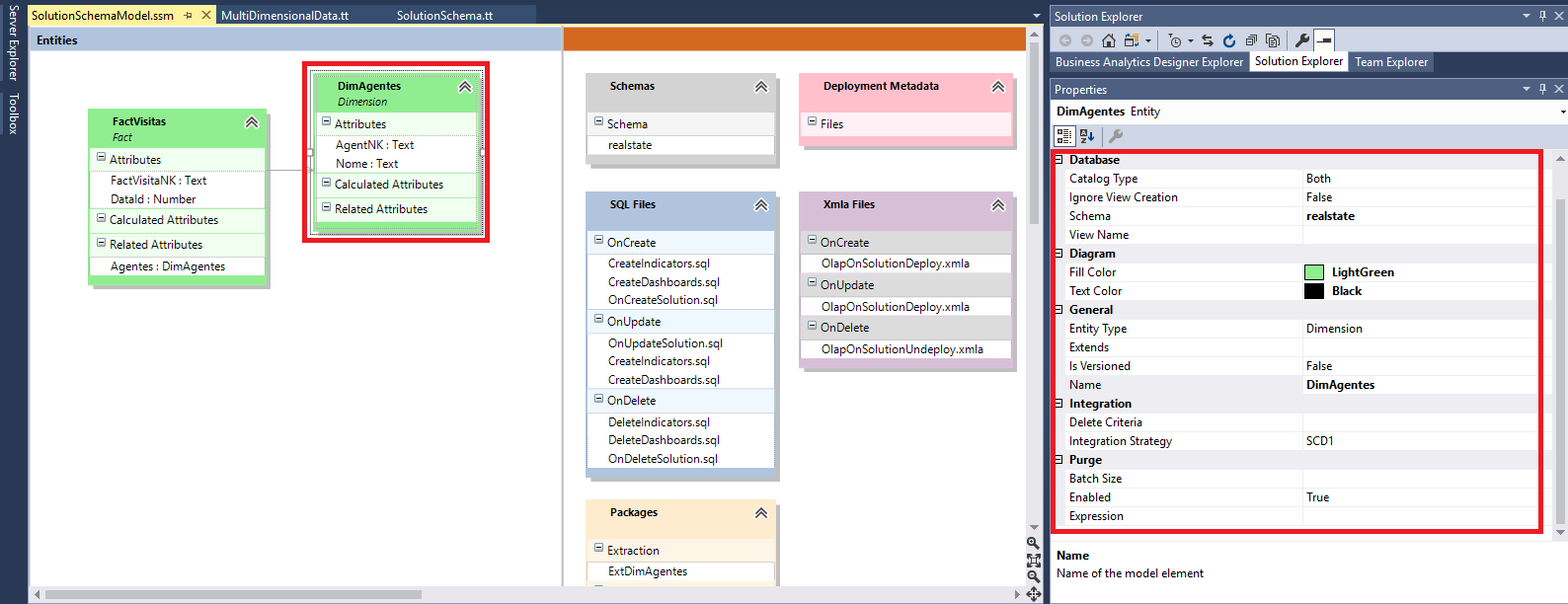
PASSO 4 – Modelar entidade Visita (FactVisitas)
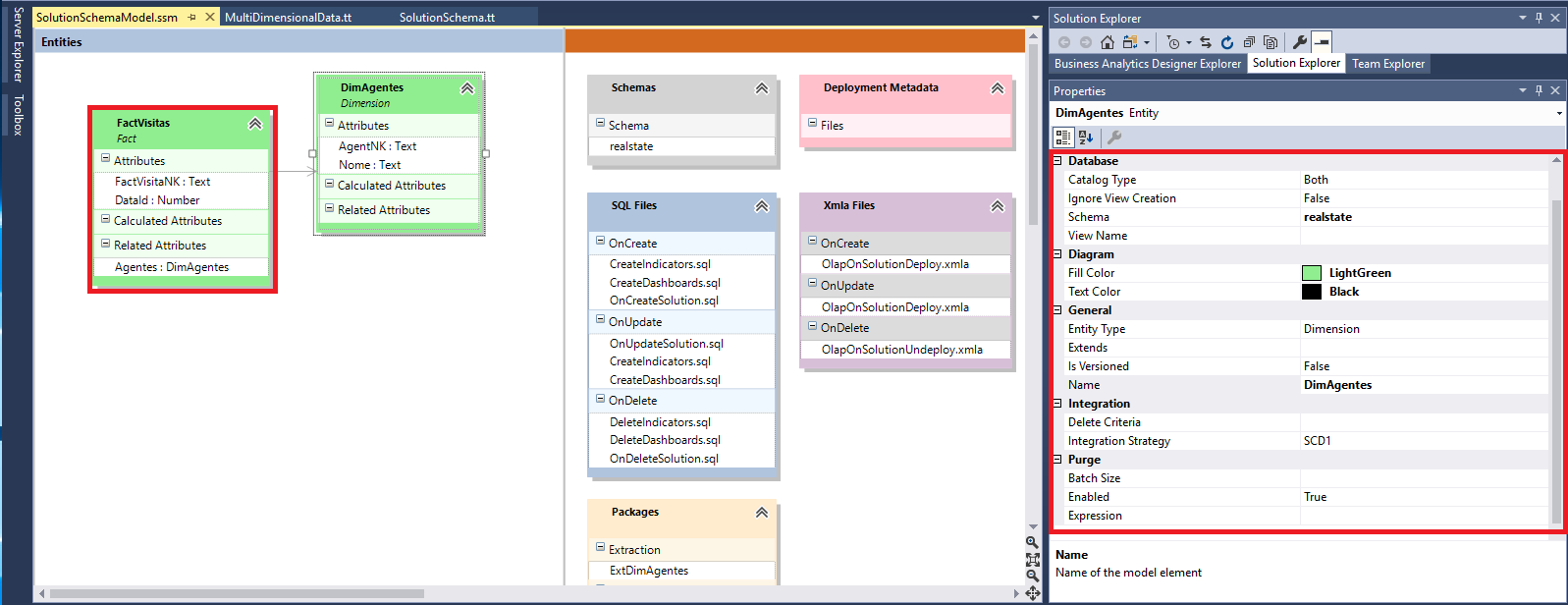
login para deixar a sua opinião.